
Es gibt viele Gründe, warum Sie Ihren Bildschirm aufzeichnen möchten, zum Beispiel möchten Sie Fotos von einem Gespräch haben, aber es ist sehr lang und es wäre unbequem oder verwirrend, viele Fotos zu machen, mit einem Video, das Sie erhalten können Informationen in einer einzigen Datei. Aus diesem Grund ist es sehr wichtig, dass Sie lernen, den Bildschirm Ihres iPhone-, iPad- oder iPod-Geräts aufzuzeichnen . Im folgenden Artikel erklären wir Ihnen, wie es geht.
Contents
Was sollten Sie tun, um den Bildschirm eines iPhone, iPad oder iPod aus dem ‘Control Center’ aufzuzeichnen?
Die Aufnahmen sind eine Möglichkeit, einen Moment zu visualisieren, es wird gesagt, dass es sich um kontinuierliche Fotografien handelt, das heißt, es werden Fotos gemacht, ohne anzuhalten. Aus diesem Grund ist es sehr wichtig, dass Sie dies auf Ihrem iPhone-, iPad- oder iPod-Bildschirm tun können.
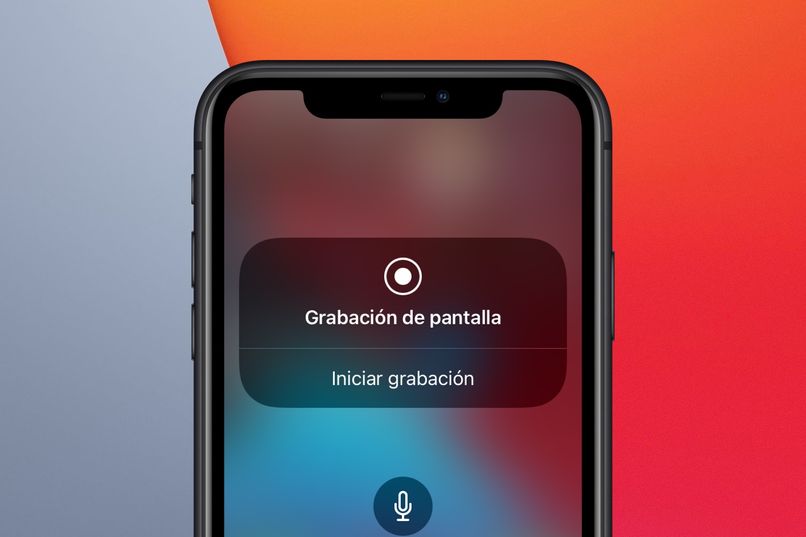
Aufnahmebildschirm mit Ton enthalten :
- Gehen Sie zu den Einstellungen Ihres iPhone-, iPad- oder iPod-Geräts.
- Betreten Sie nun das Kontrollzentrum.
- Hier finden Sie eine Option, die besagt, dass Sie den Bildschirm aufzeichnen, diese befindet sich unten links, klicken Sie darauf.
- Jetzt erscheint ein Feld mit Informationen darin.
- Klicken Sie auf die rote Schaltfläche in der Mitte, um die Aufnahme zu starten.
- Gehen Sie zu dem Bildschirm, den Sie aufnehmen möchten. Die Option gibt Ihnen 3 Minuten Zeit, um mit der Aufnahme zu beginnen.
- Während der Aufnahme sehen Sie ein rotes Symbol, um die Aufnahme zu stoppen.
- Wenn Sie anhalten möchten, drücken Sie den roten Knopf, er befindet sich unten in der Mitte.
- Fertig, jetzt haben Sie Ihren Bildschirm mit Ton aufgezeichnet.
Nehmen Sie den Bildschirm ohne den enthaltenen Ton auf:
- Gehen Sie zu Ihren Geräteeinstellungen.
- Gehen Sie jetzt zum Kontrollzentrum.
- Geben Sie das Pluszeichen ein, das auf dem Bildschirm angezeigt wird. Dieses ist grün und befindet sich neben der Bildschirmaufnahme.
- Hier sollten Sie zur Bildschirmaufzeichnungsoption gehen.
- Drücken Sie auf kein Ton.
- Jetzt musst du aus allem raus.
- Wenn Sie sich auf Ihrem Hauptbildschirm befinden, gehen Sie zurück zum Kontrollzentrum.
- Tippen Sie auf Bildschirmaufnahme.
- Um die Aufnahme zu starten, klicken Sie unten auf die rote Schaltfläche.
- Die App gibt Ihnen einen Countdown von drei Sekunden, um sie zu starten.
- Um es abzuschließen, müssen Sie nur den roten Knopf unten drücken.
Wie lange können Sie den Bildschirm eines iPhone, iPad oder iPod aufzeichnen?
Die Bildschirmaufnahme mit Ihrem Gerät ist sehr einfach, Sie müssen nur das oben beschriebene Verfahren befolgen und auf die Zeit warten, die Sie aufnehmen möchten. Dies muss vor 70 Minuten liegen. Wenn Sie von hier aus fortfahren, wird die Aufnahme beendet und Sie können dies nicht zulassen aufnehmen noch speichern.
Wenn es sich um sehr lange Aufnahmen handelt, empfehlen wir Ihnen, dies nach Zeit zu tun, dh wenn die Aufnahme 1 Stunde dauert, teilen Sie die Zeit, 50 Minuten und 50 Minuten, auf diese Weise wird Ihr Gerät Ihnen keine Probleme bereiten.
Wo finde ich die Bildschirmaufnahmen, die Sie auf Ihrem iPhone, iPad oder iPod gemacht haben?
Die Aufnahmen Ihres Bildschirms finden Sie in den Fotos Ihres Geräts . Sie müssen Platz in Ihrem Speicher haben, damit die Aufzeichnungen aufgezeichnet und gespeichert werden können. Sie können dem folgenden Verfahren folgen, um Ihre Aufzeichnung anzuzeigen :
- Gehen Sie zu Ihren Anwendungen, die sich in Ihrem Hauptmenü befinden.
- Gehen Sie zum Suchfeld, geben Sie den Namen Ihrer Foto-App ein, Sie können auch in Ihren Apps suchen.
- Wenn Sie die App finden, drücken Sie darauf, um sie aufzurufen.
- Durchsuchen Sie jetzt Ihre Videos nach den neuesten.
- Hier können Sie sich Ihre Bildschirmaufnahme ansehen.
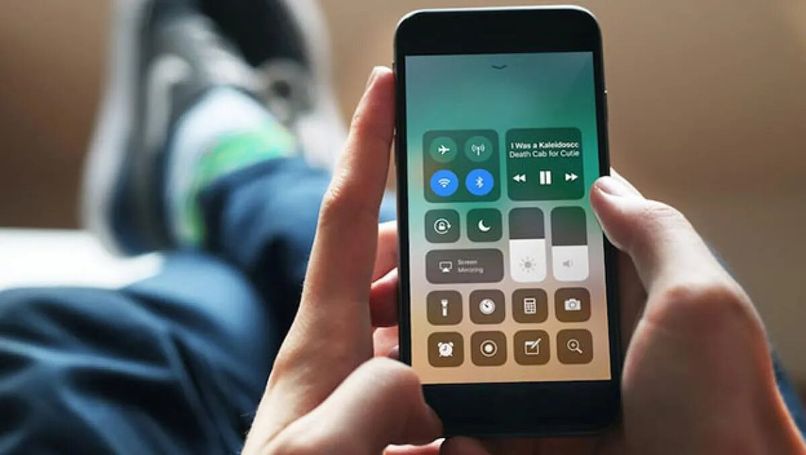
Welche anderen Methoden können Sie verwenden, um den Bildschirm dieser Geräte aufzuzeichnen?
Sie können nicht nur den Bildschirm mit der Funktion Ihres Geräts selbst aufzeichnen, sondern auch eine Anwendung herunterladen, die Ihnen bei der Durchführung dieses Vorgangs hilft. Dies sind einige:
Verwenden von dr.fone auf dem iPhone
DrFone ist eine Anwendung, die Ihnen hilft, Ihren Bildschirm mit Audio aufzuzeichnen, das in iOS-Geräten enthalten ist. Damit können Sie Spiele, Gespräche, was auch immer Sie verwenden möchten, aufzeichnen. Sie müssen nur das folgende Verfahren befolgen:
- Geben Sie die Anwendung ein, Sie müssen sie heruntergeladen haben .
- Klicken Sie bei der Eingabe auf Weitere Tools, es befindet sich auf dem ersten Bildschirm Ihres Geräts.
- Jetzt müssen Sie sich mit demselben Netzwerk verbinden.
- Klicken Sie dazu auf Netzwerk verbinden.
- Klicken Sie auf Aufnahme starten, es erscheint ein Feld mit den Einstellungen für die Aufnahme, die Sie konfigurieren, und drücken Sie auf „Fertig“.
- Um es zu verwenden, müssen Sie nur zum Kontrollzentrum gehen und auf Aufnahme drücken .
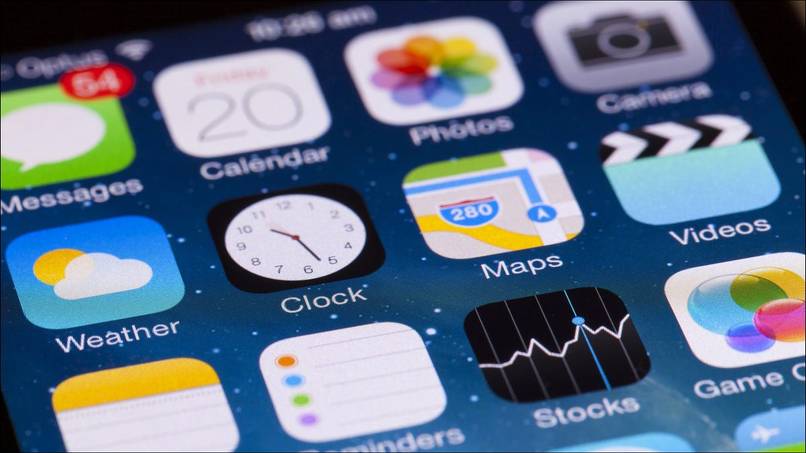
Bildschirm mit ‘Shou’ aufnehmen
Shou ist eine sehr vollständige Anwendung zum Aufzeichnen von Bildschirmen, in der Sie Ihre Aktionen ausführen und speichern können, ohne eine Verbindung zu einem Computer herstellen zu müssen. Sie können die Messungen ändern und alles, was mit Ihrer Veröffentlichung zu tun hat, werden Sie in der Lage sein, es wie folgt zu verwenden:
- Geben Sie die bereits heruntergeladene Anwendung ein.
- Klicken Sie auf Aufnahme starten, dann sehen Sie ein rotes Kästchen, in dem Sie einige Dinge konfigurieren können.
- Du kannst rausgehen und aufnehmen, was du willst.
- Um es zu stoppen, müssen Sie zur App gehen und auf Stopp drücken.